使用VPN加速Git操作
直接打开 VPN 只能加速网页浏览等场景,对于使用 Git 访问 GitHub 而言起不到效果。的确可以使用国内的 GitHub 镜像达到加速下载的效果,但是在某些情况下这样并不方便。比如你已经 clone 了远程仓库,需要 push 一些 change 上去;又或者你要用其他人写的,使用到 Git 相关操作的脚本,就需要全局搜索正常的 GitHub 网址替换为国内的 GitHub 镜像。
但是通过很简单的操作配置一下 gitconfig 文件,就可以使用 VPN 加速 Git 命令(当然前提是开了 VPN),下面将讲一下如何操作。
1、查询 VPN 代理的端口号
首先查一下你的 VPN 走的是什么端口号,以我用的为例:
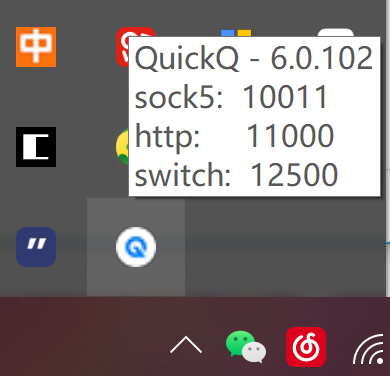
可以查到使用的 sock5 端口为 10011,使用的 http 端口为 11000。
忽略 switch 端口号,那个是专门用来给 Switch 下载游戏加速用的。
2、配置 Git
可以选择走 http(s) 代理还是 socks5 代理
(1)使用 http(s) 协议
1 | git config --global http.proxy 'http://127.0.0.1:11000' |
(2)使用 socks5 协议
1 | git config --global http.proxy 'socks5://127.0.0.1:10011' |
注意上面的端口号只是根据我查到的端口号给的示例,具体要结合你的实际情况修改。
(3)取消代理
1 | git config --global --unset http.proxy |
(4)一些奇怪的坑
根据我当时找的教程 Git 命令行使用代理 VPN - Fan Lu’s Blog (fanlumaster.github.io) ,这位作者说他使用 http 协议,发现没有效果,最后换成了 socks5,问题才得到解决。
而我恰恰相反,使用 socks5 完全没有效果,换成了 http 协议之后就可以了。
配置完成后,git pull 和 git push 的速度应该会得到大幅度的提升,从几十或几百 kb/s 飙升到几 mb/s 。
【注意!】 千万要记得使用 Git 执行与远程仓库的操作前要开 VPN,因为上面设置的是全局代理,不开 VPN 就完全没有连接。
3、查看配置完成的 gitconfig 文件
一般在 C:\Users\你的用户名\ 文件夹下,例如我的文件路径为 C:\Users\DELL\.gitconfig,这是个隐藏文件,打开之后可以看到配置的效果。
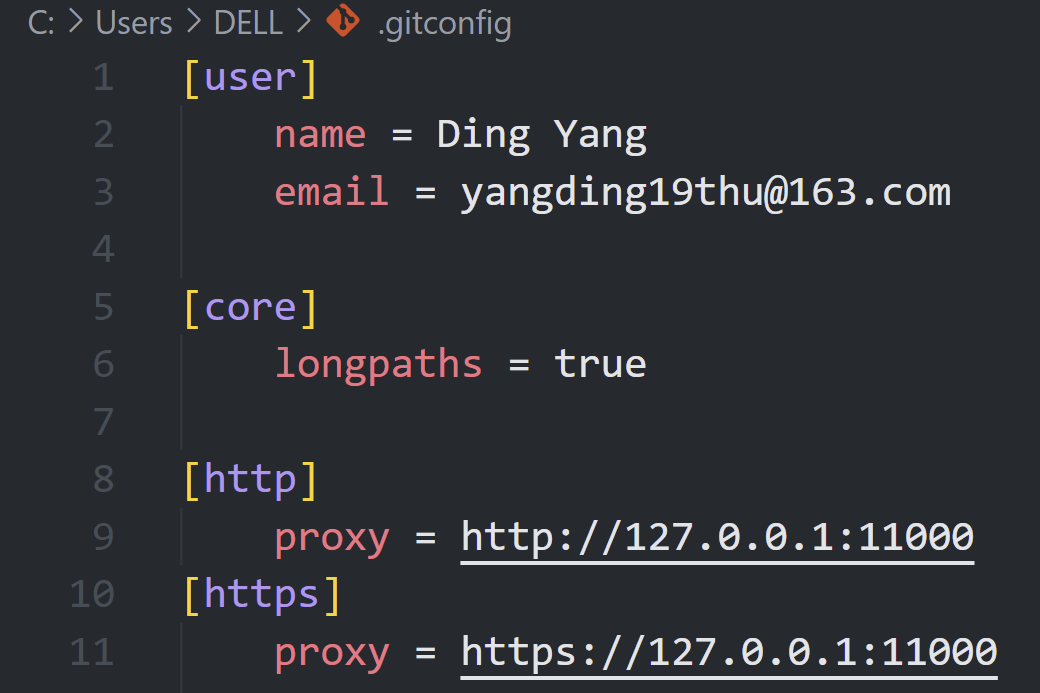
使用VPN加速Git操作